Maison >Problème commun >3 façons de télécharger et d'installer la sécurité Windows sur Windows 11
3 façons de télécharger et d'installer la sécurité Windows sur Windows 11
- 王林avant
- 2023-05-03 23:49:127212parcourir
Avec Windows 11, vous n'avez pas besoin de télécharger et d'installer la sécurité Windows séparément, car elle est intégrée au système d'exploitation.
Windows Security est une suite intégrée à Windows. Ainsi, lorsque vous installez Windows 11, il est installé automatiquement. Il s'est avéré être l'une des solutions de sécurité les plus efficaces de Microsoft.
Il comprend un programme antivirus appelé Microsoft Defender Antivirus, appelé Windows Defender Security Center dans les anciennes versions de Windows 10.
L'application fait un excellent travail la plupart du temps, en protégeant votre PC contre les virus et les logiciels malveillants en temps réel.
Cependant, l'application est sujette à des problèmes. Par exemple, lorsque vous essayez de lancer l'application, elle peut ne pas s'ouvrir ou parfois ne pas fonctionner.
Vous souhaiterez peut-être d'abord vérifier si l'application Windows Defender est fermée, si son activation peut aider à résoudre le problème.
Cependant, si la sécurité Windows ne fonctionne toujours pas correctement, dans ce cas, vous devrez peut-être réinstaller l'application sur votre PC Windows 11.
Avant de passer aux solutions, apprenons comment télécharger l'application de sécurité Windows lorsqu'elle ne s'ouvre pas sous Windows 11.
Comment obtenir la sécurité Windows sur Windows 11 ?
Dans la plupart des cas, vous pouvez accéder au composant de sécurité Windows en le réactivant simplement à partir de l'application Paramètres. Voici comment activer Windows Defender :
- Appuyez sur la combinaison de touches de raccourci Win+I pour ouvrir les Paramètres de Windows.
- Cliquez sur Confidentialité et sécurité à gauche.
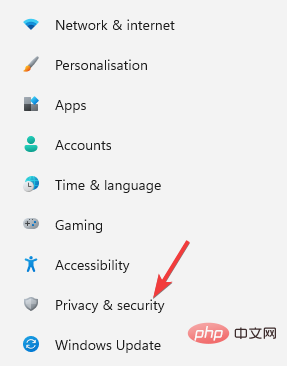
- Ensuite, sur le côté droit, cliquez sur Sécurité Windows.
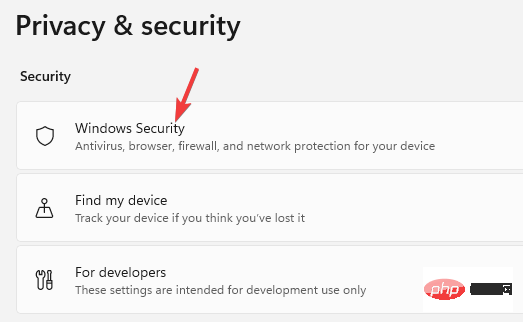
- Maintenant, cliquez sur Ouvrir la sécurité Windows sur le côté droit.
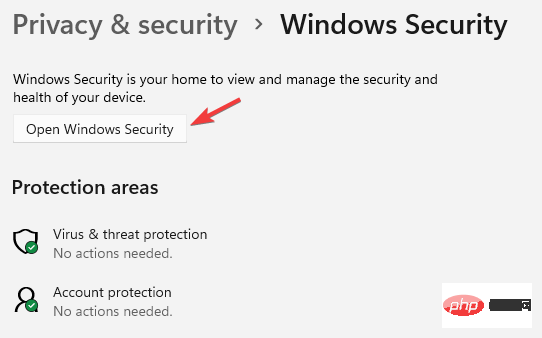
- Lorsque l'application s'ouvre, activez l'option de sécurité sur la droite et activez la Protection en temps réel.
- Par exemple, cliquez sur Protection contre les virus et les menaces.
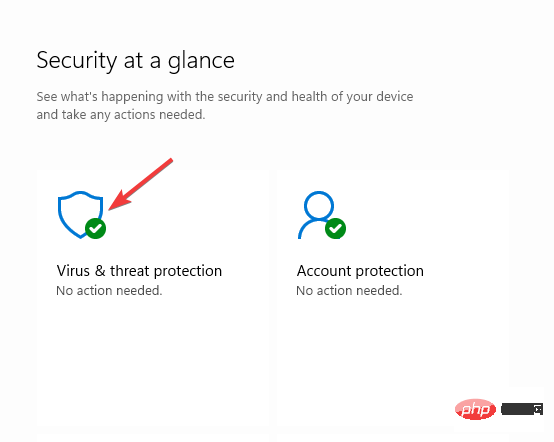
- Sur l'écran suivant, faites défiler vers le bas et cliquez sur Gérer les paramètres.
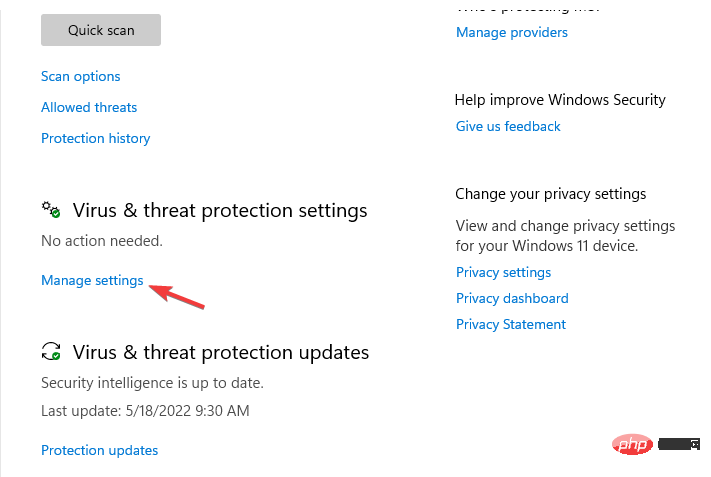
- Maintenant, accédez à Live Protection et activez-la.
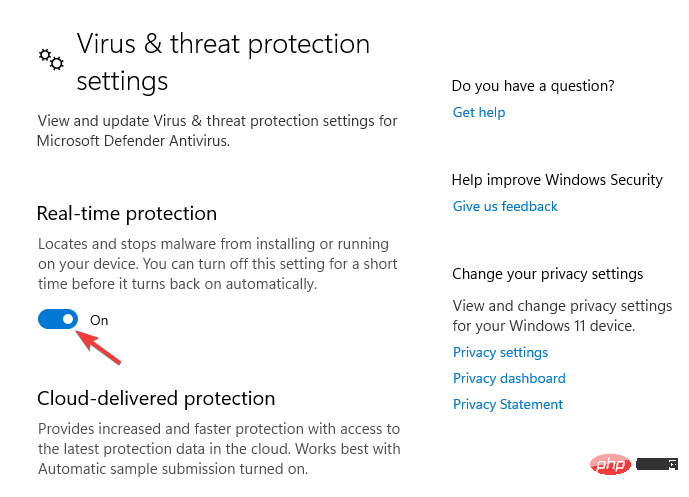
Cependant, il existe de nombreux autres composants Windows Defender, vous pouvez donc accéder à chacun d'eux pour activer leurs fonctionnalités.
Cependant, si l'application de sécurité Windows est absente de votre PC Windows 11, vous devez la réinstaller.
Dans la section suivante, nous avons répertorié quelques solutions qui peuvent vous aider à télécharger et installer la sécurité Windows sur votre appareil Windows 11.
Comment réinstaller le Centre de sécurité Windows dans Windows 11 ?
1. Installez l'application de sécurité Windows à l'aide de Windows PowerShell
1.1
- Cliquez avec le bouton droit sur le menu Démarrer et sélectionnez Terminal Windows (Administrateur).
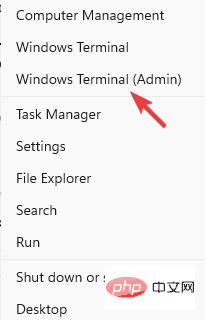
- Cela ouvrira Windows PowerShell en mode administrateur.
- Maintenant, exécutez les commandes suivantes une par une dans le terminal et appuyez sur Entrée après chaque commande :
<code><strong>Set-ExecutionPolicy Unrestricted </strong><strong>Get-AppXPackage -AllUsers | Foreach {Add-AppxPackage -DisableDevelopmentMode -Register "$($_.InstallLocation)AppXManifest.xml"}</strong>Set-ExecutionPolicy Unrestricted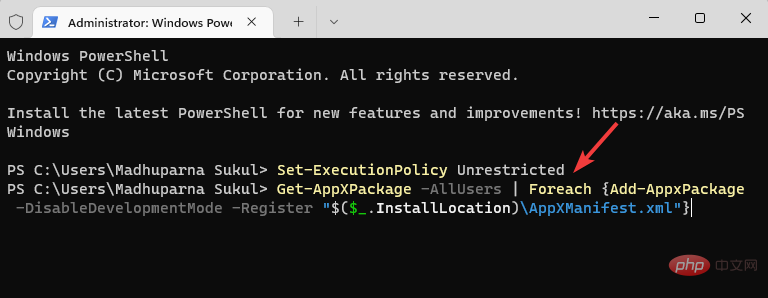 Get-AppXPackage -AllUsers Foreach {Add- AppxPackage -DisableDevelopmentMode -Register "$($_.InstallLocation)AppXManifest.xml"}
Get-AppXPackage -AllUsers Foreach {Add- AppxPackage -DisableDevelopmentMode -Register "$($_.InstallLocation)AppXManifest.xml"}
Après avoir vu le message de réussite, fermez PowerShell et redémarrez votre PC.
🎜🎜Cela désactivera le mode développement pour toutes les applications. Maintenant, essayez d'ouvrir l'application de sécurité Windows et cela devrait fonctionner correctement. 🎜1.2 Réparer et réinstaller la sécurité Windows
- Cliquez avec le bouton droit sur le bouton Démarrer et sélectionnez Terminal Windows (Administrateur) dans le menu.
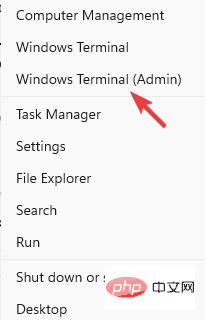
-
Copiez et collez la commande suivante dans Terminal et appuyez sur Entrée :
<code><strong>Get-AppxPackage Microsoft.SecHealthUI -AllUsers | Reset-AppxPackage</strong>
- 成功执行命令并生成成功消息后,退出终端。
这将修复安装应用程序但未正确安装时的任何问题。因此,帮助您在 Windows 11 上重新安装 Windows 安全应用程序。
2.重启相关服务
- 导航到“开始”菜单,右键单击它并选择“运行”。

- 在运行控制台搜索框中输入services.msc ,然后按OK打开服务管理器。
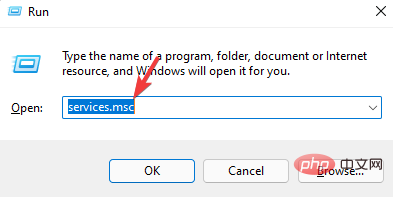
- 转到右侧,在Names列下查找Security Center服务。
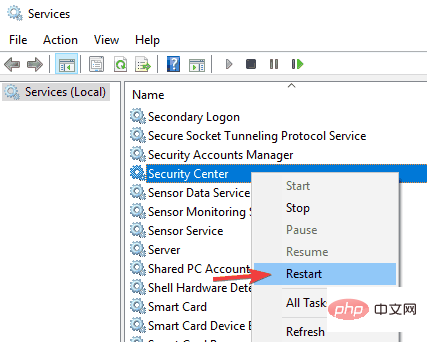
- 右键单击该服务并选择Restart。
每次启动 PC 时,安全中心服务都会自动开始运行。
但是,如果它有时无法运行,或者由于某种原因被禁用,您将无法在 Windows 11 上打开 Windows 安全应用程序。
重新启动服务后,检查是否可以立即打开 Windows 安全应用程序。
3. 从注册表打开反间谍软件
笔记在继续对注册表编辑器进行任何更改之前,请确保创建注册表设置的备份。这将帮助您恢复在此过程中可能丢失的任何数据。- 右键单击开始图标并选择运行以打开运行控制台。

- 在搜索栏中,键入regedit并点击Enter打开注册表编辑器。

- 现在,导航到注册表编辑器中的以下路径:
<strong>ComputerHKEY_LOCAL_MACHINESOFTWAREPoliciesMicrosoftWindows Defender</strong>Get-AppxPackage Microsoft.SecHealthUI -AllUsers | Reset-AppxPackage -
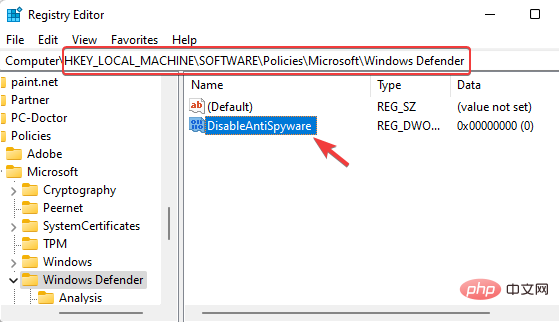 Après avoir exécuté avec succès la commande et généré un message de réussite, quittez Terminal.
Après avoir exécuté avec succès la commande et généré un message de réussite, quittez Terminal. -
Cela résoudra tous les problèmes lorsque l'application est installée mais pas correctement. Par conséquent, vous aide à réinstaller les applications de sécurité Windows sur Windows 11.
2. Redémarrez les services associés
Accédez au menu Démarrer, faites un clic droit dessus et sélectionnez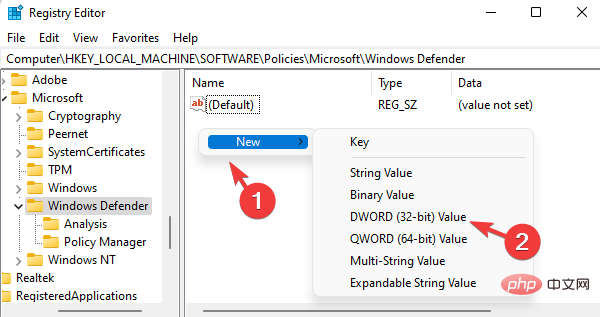 "Exécuter" .
"Exécuter" . -
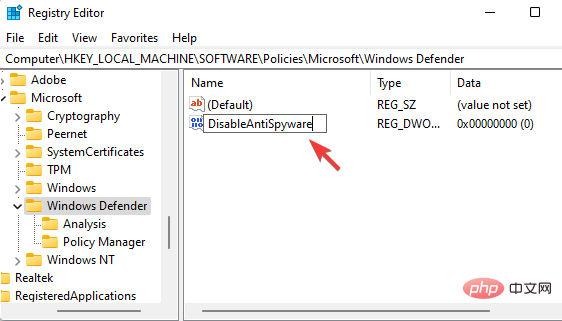 Entrer dans les services .msc dans la zone de recherche Exécuter
Entrer dans les services .msc dans la zone de recherche Exécuter - de la console et appuyez sur OK pour ouvrir le Service Manager.
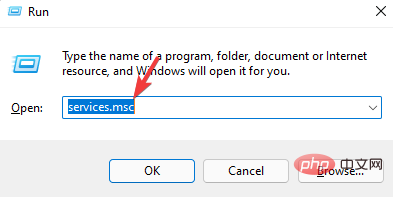 Accédez à à droite et recherchez le service
Accédez à à droite et recherchez le service 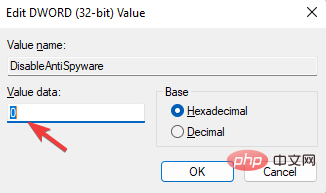 Security Center dans la colonne Noms.
Security Center dans la colonne Noms. - Droite- cliquez sur le service et sélectionnez Redémarrer.


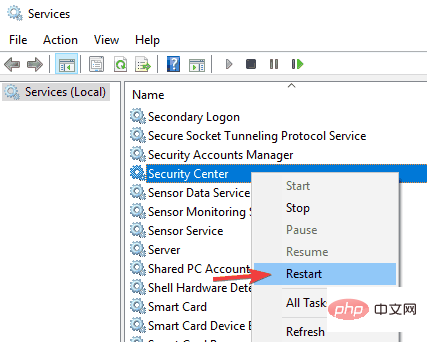
Certains problèmes de PC sont difficiles à résoudre, notamment lorsque le référentiel est corrompu ou que des fichiers Windows sont manquants. Si vous rencontrez des difficultés pour corriger les erreurs, votre système est peut-être partiellement corrompu. Nous vous recommandons d'installer Restoro, un outil capable d'analyser votre machine et de déterminer où se situe le problème.
Cliquez ici pour télécharger et commencer la réparation.
Chaque fois que vous démarrez votre PC, le service Security Center démarre automatiquement.
Cependant, si cela ne fonctionne pas parfois ou est désactivé pour une raison quelconque, vous ne pourrez pas ouvrir l'application de sécurité Windows sur Windows 11.
🎜Après avoir redémarré le service, vérifiez si vous pouvez ouvrir l'application de sécurité Windows immédiatement. 🎜3. Ouvrez Anti-Spyware à partir du registre
Notes Avant de procéder à toute modification dans l'Éditeur du Registre, assurez-vous de créer une sauvegarde de vos paramètres de registre. Cela vous aidera à récupérer toutes les données que vous pourriez avoir perdues au cours du processus. 🎜🎜Cliquez avec le bouton droit sur l'icône 🎜Démarrer🎜 et sélectionnez Exécuter pour ouvrir la console 🎜Exécuter🎜. 🎜🎜 Dans le barre de recherche, tapez regedit et appuyez sur 🎜Entrée🎜 pour ouvrir l'🎜Éditeur de registre🎜.
🎜🎜 Dans le barre de recherche, tapez regedit et appuyez sur 🎜Entrée🎜 pour ouvrir l'🎜Éditeur de registre🎜.  🎜🎜 Maintenant, accédez au chemin suivant dans l'éditeur de registre :
🎜🎜 Maintenant, accédez au chemin suivant dans l'éditeur de registre : 🎜ComputerHKEY_LOCAL_MACHINESOFTWAREPoliciesMicrosoftWindows Defender🎜🎜🎜Ensuite, allez sur le côté droit et double-cliquez sur DisableAntiSpyware. 🎜🎜🎜Si 🎜DisableAntiSpyware🎜 n'est pas disponible, cliquez avec le bouton droit sur la zone vide, sélectionnez Nouveau, puis sélectionnez 🎜Valeur DWORD (32 bits)🎜. 🎜🎜🎜Renommez la nouvelle valeur DWORD en DisableAntiSpyware. Double-cliquez pour l'ouvrir. 🎜🎜🎜Maintenant, la valeur 🎜Modifier DWORD (32 bits) apparaîtra. 🎜Ici, définissez les données de valeur sur 🎜0🎜. 🎜🎜🎜Appuyez sur OK pour enregistrer les modifications. 🎜🎜🎜Maintenant, fermez l'éditeur de registre et redémarrez votre PC. L'application de sécurité Windows devrait maintenant fonctionner. 🎜🎜Parfois, les modifications apportées aux paramètres du registre peuvent désactiver les composants de sécurité Windows. Il peut s'agir de modifications accidentelles de la part de l'utilisateur ou d'applications tierces sur votre PC. 🎜🎜Pour plus de solutions sur la façon d'installer la sécurité Windows sur Windows 11, vous pouvez suivre notre tutoriel détaillé sur Security Center qui ne s'ouvre pas dans Windows 11. 🎜🎜De plus, si un logiciel antivirus tiers est installé et exécuté sur votre système, vous pouvez le désactiver temporairement pour l'empêcher d'interférer. 🎜Vous pouvez maintenant vérifier si vous pouvez ouvrir l'application de sécurité Windows sur votre PC Windows 11.
Pourquoi le Centre de sécurité Windows ne fonctionne-t-il pas sur Windows 11 ?
L'application de sécurité Windows ne s'ouvre pas est un problème courant, en particulier dans les versions Windows 11 Insider. Vous remarquez généralement ce problème après une mise à niveau du système d'exploitation Windows ou de manière aléatoire.
Vous pouvez vous référer à nos tutoriels détaillés sur d'autres problèmes de sécurité Windows. Bien qu'il s'agisse d'un didacticiel Windows 10, il fonctionne également sous Windows 11.
Vous constaterez peut-être que l'application de sécurité Windows n'est pas installée sur Windows 11 dans les circonstances suivantes :
- Les fichiers système sont corrompus
- Les services associés ne fonctionnent pas
- Il y a des interférences provenant d'un logiciel antivirus tiers
- Mises à jour Windows en attente
- Paramètres système modifiés en raison d'un problème interne
- Paramètres de registre modifiés
Dans la plupart des cas, le problème de sécurité Windows qui ne fonctionne pas dans Windows 11 apparaît dans la dernière version. Ainsi, si vous avez récemment effectué une mise à niveau vers Windows 11, vous pouvez rencontrer ce problème.
Vous pouvez simplement suivre la méthode ci-dessus ou vous référer à notre tutoriel sur la sécurité Windows non installée sur Windows 11 pour plus de solutions.
Ce qui précède est le contenu détaillé de. pour plus d'informations, suivez d'autres articles connexes sur le site Web de PHP en chinois!

